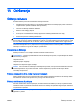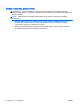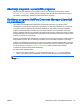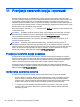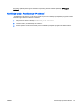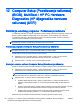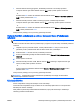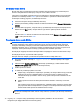User Guide - Windows 8
1.
Ako je moguće, izradite rezervne kopije svih ličnih datoteka.
2.
Ako je moguće, proverite da li postoji particija sa slikom za oporavak: Na ekranu Start otkucajte
pc, a zatim izaberite This PC (Ovaj računar).
NAPOMENA: Ako particija sa slikom za oporavak nije navedena, morate upotrebiti medije
operativnog sistema Windows i medij
Oporavak upravljačkih programa
da biste oporavili
operativni sistem i programe (kupuju se zasebno.) Dodatne informacije potražite u odeljku
Korišćenje medijuma sa operativnim sistemom Windows (kupuje se posebno) na stranici 66.
3.
Ako vidite particiju sa slikom za oporavak, ponovo pokrenite računar, a zatim pritisnite taster esc
dok je na dnu ekrana prikazana poruka „Pritisnite taster ESC za meni za pokretanje“.
4. Pritisnite taster f11 dok je na ekranu prikazana poruka „Pritisnite <F11> za oporavak.
5.
Pratite uputstva na ekranu.
Korišćenje medijuma sa operativnim sistemom Windows (kupuje se posebno)
Da biste poručili DVD sa operativnim sistemom Windows, obratite se podršci. Pogledajte brošuru
Telefonski brojevi širom sveta
koju ste dobili uz računar. Kontakt informacije možete takođe naći i na
Veb lokaciji kompanije HP. Idite na
http://www.hp.com/support, izaberite svoju zemlju ili region i
pratite uputstva na ekranu.
OPREZ: Korišćenjem medija za operativni sistem Windows u potpunosti se brišu sadržaji čvrstog
diska i on se ponovo formatira. Sve datoteke koje ste napravili i sav instalirani softver na računaru
trajno se uklanjaju sa računara. Po završetku ponovnog formatiranja, proces oporavka vam pomaže
da vratite operativni sistem u prethodno stanje, kao i upravljačke programe, softver i uslužne
programe.
Da biste pokrenuli oporavak pomoću DVD-a za operativni sistem Windows:
NAPOMENA: Ovaj proces traje nekoliko minuta.
1.
Ako je moguće, izradite rezervne kopije svih ličnih datoteka.
2.
Umetnite DVD sa operativnim sistemom Windows u optičku disk jedinicu, a zatim ponovo
pokrenite računar.
3.
Kada od vas bude zatraženo pritisnite bilo koji taster na tastaturi.
4.
Pratite uputstva na ekranu.
Kada se dovrši popravka:
1.
Izbacite medij sa operativnim sistemom Windows, a zatim ubacite medij
Oporavak upravljačkog
programa
.
2.
Prvo instalirajte upravljačke programe koji omogućavaju rad hardvera, a zatim instalirajte
preporučene aplikacije.
Korišćenje opcija Windows Refresh i Windows Reset
Kad računar ne radi kako treba i neophodno je ponovo uspostaviti stabilnost sistema, opcija Windows
Refresh (Osvežavanje) omogućava da počnete iz početka i sačuvate ono što vam je bitno.
Opcija Windows Reset (Uspostavljanje početnih vrednosti za Windows) vam omogućuje da izvršite
detaljno ponovno formatiranje računara ili želite da uklonite lične informacije pre nego što nekom date
ili reciklirate svoj računar. Za dodatne informacije o ovim funkcijama pogledajte HP Support Assistant.
66
Poglavlje 11 Pravljenje rezervnih kopija i oporavak SRWW